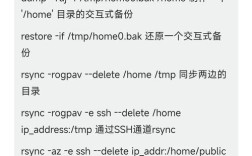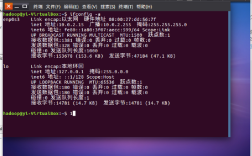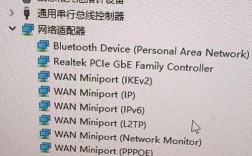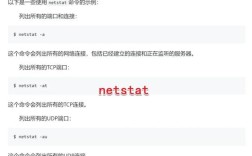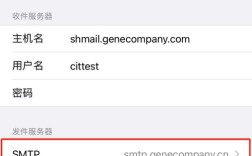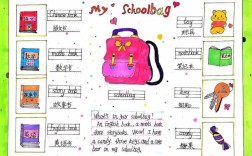在Linux系统中查看IP地址是日常管理和运维中常见的操作,掌握多种命令可以帮助用户根据不同场景灵活选择,以下将详细介绍常用的查看IP命令及其使用方法、输出信息解析以及适用场景。
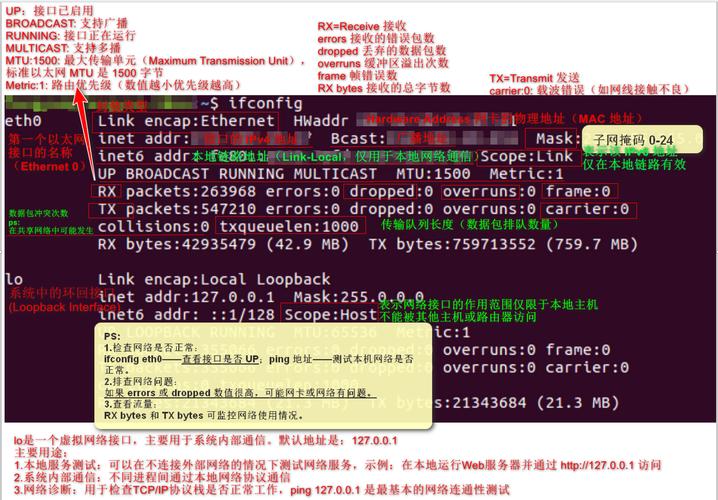
最基础的命令是ifconfig,它属于net-tools工具包,在较早的Linux发行版中广泛使用,通过在终端输入ifconfig或ifconfig -a(显示包括未激活的接口),可以查看所有网络接口的详细信息,包括IP地址、子网掩码、MAC地址等,输出中会显示inet字段对应IPv4地址,inet6字段对应IPv6地址,ether字段是MAC地址,目前许多新发行的Linux系统(如Ubuntu 20.04+、CentOS 8+)默认已不再预装net-tools,需手动通过sudo apt install net-tools(Debian/Ubuntu)或sudo yum install net-tools(CentOS/RHEL)安装。
ip addr是iproute2工具包中的命令,逐渐成为现代Linux系统的主流选择,功能更强大且输出更规范,执行ip addr show或简写为ip a,会列出所有网络接口的详细信息,包括接口状态(UP/DOWN)、IP地址、前缀长度、广播地址等,与ifconfig相比,ip addr的输出结构更清晰,例如通过inet 192.168.1.100/24可直接看出IP地址和子网掩码(24位掩码对应255.255.255.0)。ip addr还支持更灵活的过滤,如ip addr show dev eth0可查看指定接口eth0的信息。
对于仅需快速获取IP地址的场景,可使用hostname命令,执行hostname -I(注意是大写I)会直接输出所有接口的IPv4地址,多个地址用空格分隔,适合在脚本中提取IP信息,若需查看主机名,直接运行hostname即可。
ip route命令可用于查看网络路由信息,间接判断IP地址的网关配置。ip route show会输出默认网关(通过default via字段)和目标网络的路由条目,结合ip addr可全面了解网络配置。
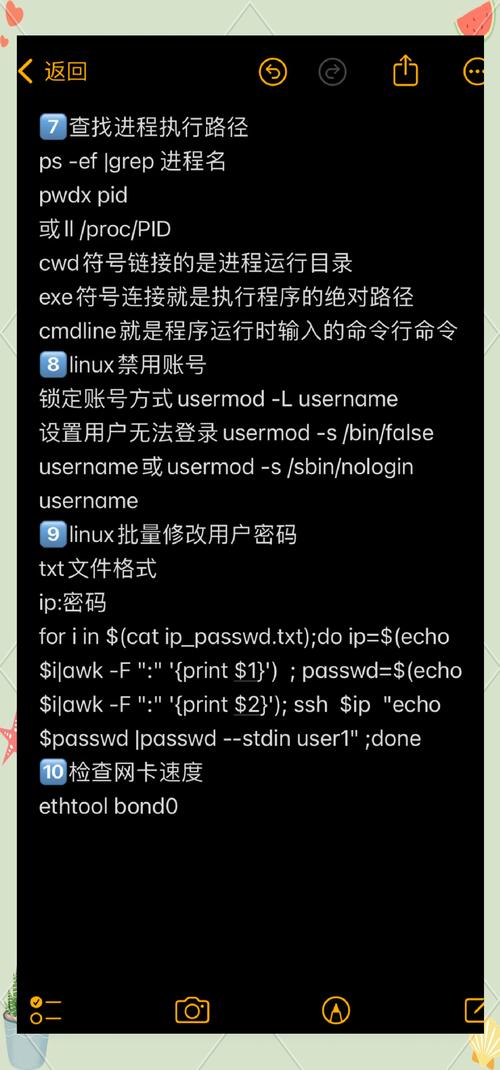
以下是常用查看IP命令的对比表格:
| 命令 | 所属工具包 | 适用场景 | 示例输出片段 | 备注 |
|---|---|---|---|---|
ifconfig |
net-tools | 传统系统,需手动安装 | inet addr:192.168.1.100 |
逐渐被淘汰,部分新系统默认不安装 |
ip addr |
iproute2 | 现代系统,功能全面 | inet 192.168.1.100/24 |
推荐使用,支持IPv4/IPv6及高级操作 |
hostname -I |
coreutils | 快速获取IPv4地址,适合脚本 | 168.1.100 10.0.0.2 |
仅显示IPv4,多个地址空格分隔 |
ip route |
iproute2 | 查看路由及网关信息 | default via 192.168.1.1 |
需结合ip addr分析IP配置 |
在实际使用中,若需动态监控IP变化,可结合watch命令,如watch -n 1 "ip addr show",每秒刷新接口信息,对于服务器环境,通过SSH远程登录时,建议使用ip addr而非ifconfig,以确保兼容性。
不同Linux发行版的网络配置工具可能有所不同,例如Ubuntu的Netplan、CentOS的NetworkManager,但底层仍依赖上述命令查看原始IP信息,通过理解这些命令的输出,用户可快速排查网络问题,如IP冲突、子网配置错误等。
相关问答FAQs:
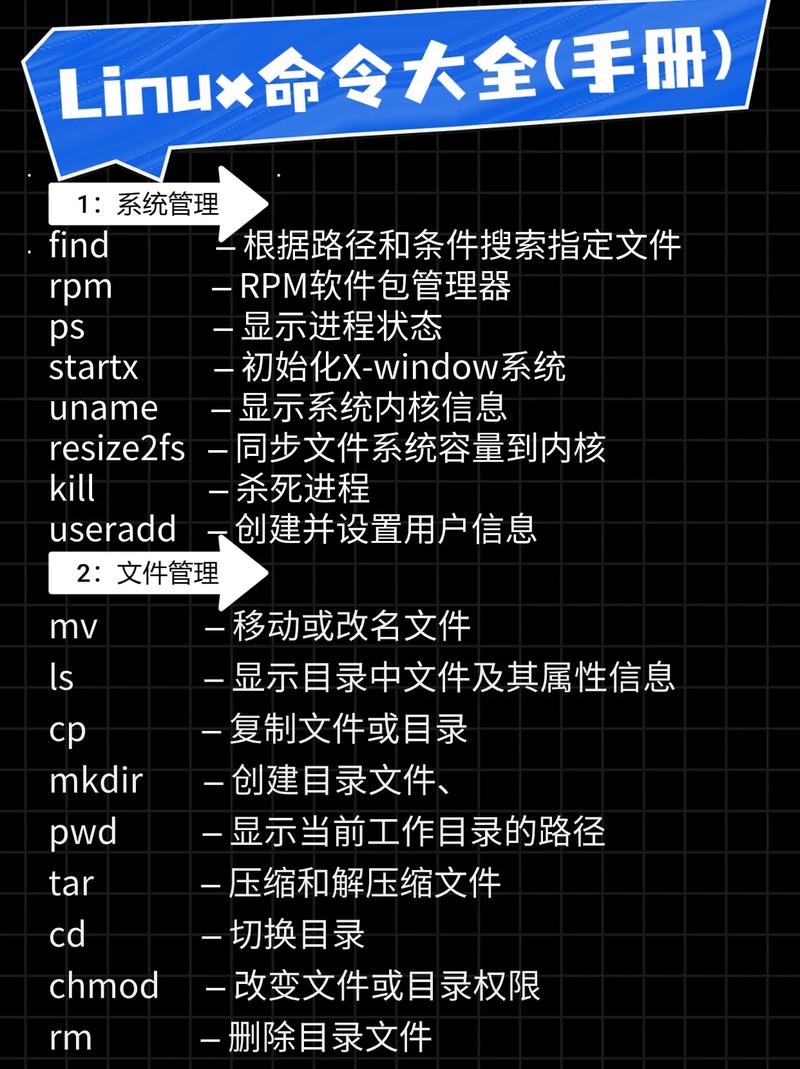
Q1: 为什么在Linux系统中执行ifconfig命令提示“command not found”?
A: 这是因为较新的Linux发行版默认不再安装net-tools工具包,而ifconfig属于该工具包,可通过包管理器安装,例如在Ubuntu/Debian系统中运行sudo apt install net-tools,在CentOS/RHEL系统中运行sudo yum install net-tools,建议优先使用ip addr命令,它是现代系统的推荐工具。
Q2: 如何在Linux中只显示当前活动接口的IP地址,不显示其他信息?
A: 可使用ip addr show结合grep和awk命令过滤输出,执行ip addr show | grep 'inet ' | awk '{print $2}' | cut -d '/' -f1,该命令会提取所有活动接口的IPv4地址(去掉子网掩码部分),若需指定接口,可添加dev参数,如ip addr show dev eth0 | grep 'inet ' | awk '{print $2}' | cut -d '/' -f1。